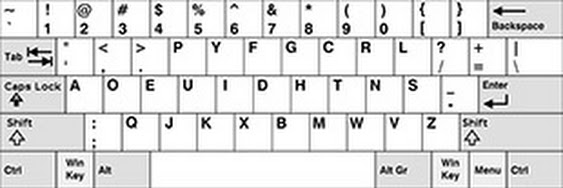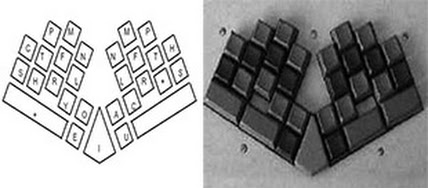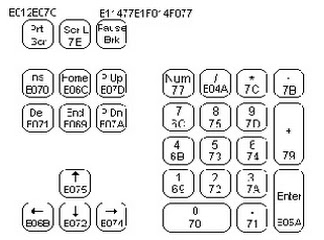GEJALA KERUSAKAN KOMPUTER DAN SOLUSINYA
GEJALA KERUSAKAN KOMPUTER DAN SOLUSINYA
Kerusakan Pada Power Supply
Masalah:
Setelah dihidupkan PC tidak bereaksi apa-apa, tidak ada tampilan di monitor,
tidak ada lampu indikator (led) yang menyala, kipas power supply tidak
berputar, lampu indikator pada monitor menyala.
Solusi:
Lakukan seperti langkah diatas, tetapi jika masih belum ada respon berati
masalah ada pada Power Supply, Silahkan anda ganti PS nya, Saya sarankan
sebaiknya anda ganti saja Power Supply yang rusak dengan yang baru, dan
hati-hatilah dalam pemasangannya.
Catatan: Jika kerusakan hanya pada Power Supply saja, Setelah anda
menggantinya, komputer akan kembali bekerja dengan normal. Kecuali jika ada
masalah pada komponen yang lainnya seperti Mother Board, VGA Card dan Memory.
Kerusakan Pada Mother Board
Gejala:
Setelah dihidupkan, tidak ada tampilan di monitor, lampu indikator (led) di
panel depan menyala, lampu indikator (led) monitor berkedip-kedip, kipas power
supply dan kipas procesor berputar, tidak ada suara beep di speaker.
Solusi:
Langkah pertama lepas semua kabel power yang terhubung ke listrik, kabel data
ke monitor, kabel keyboad/mouse, dan semua kabel yang terhubung ke CPU,
kemudian lepas semua sekrup penutup cashing. Dalam keadaan casing terbuka
silahkan anda lepaskan juga komponen-komponen lainnya, yaitu kabel tegangan
dari power supply yang terhubung ke Motherboard, harddisk, floppy, hati-hati
dalam pengerjaannya jangan terburu-buru. Begitu juga dengan Card yang menempel
pada Mboard (VGA, Sound atau Card lainnya). Sekarang yang menempel pada cashing
hanya MotherBoard saja. Silahkan anda periksa Motherboadnya dengan teliti,
lihat Chip (IC), Elko, Transistor dan yang lainnya apakah ada yang terbakar.
Jika tidak ada tanda-tanda komponen yang terbakar kemungkinan Motherboard masih
bagus, tapi ada kalanya Mother board tidak jalan karena kerusakan pada program
yang terdapat di BIOS
Gejala:
Pada saat CPU dinyalakan kemudian melakukan proses Post setelah itu proses
tidak berlanjut dan diam beberapa saat tidak langsung masuk ke operating
system, dan kemudian di layar monitor ada pesan “harddisk error, harddisk
Failur, setelah itu muncul pesan “press F1 to continou” setelah kita menekan
tombol F1 tidak masuk Operating system dan muncul pesan “Operating system not
found”.
Kerusakan Pada Harddisk
Solusi:
Periksa kabel tegangan dan kabel data yang masuk ke harddisk apakah longgar,
sebaiknya dikencangkan, kemudian nyalakan dan coba anda dengarkan apakah suara
yang keluar dari harddisk normal, jika tidak normal berati harddisk rusak di
controllernya.
Gejala:
Pada saat CPU dinyalakan kemudian melakukan proses Post setelah itu muncul
pesan “Operating system not found”.
Solusi:
Ada kemungkinan Operating system rusak, bisa diatasi dengan install ualng atau
jika OS anda menggunakan windows 2000/XP ada Fasilitas Repairnya. atau ada
kemungkinan juga harddisk anda tidak terdeteksi dan lakukan langkah diatas
Kerusakan CD/DVD/ROM/RW & Floppy Disk
Gejala:
Jenis kerusakan yang biasa ditemui:
1. Tidak terdeteksi di windows
2. Tidak bisa keluar masuk CD
Solusi:
Periksa kabel data dan kabel tegangan yang masuk ke CD-floppy, perikas di
setup bios apakah sudah dideteksi? sebaiknya diset auto. Periksa apakah led
menyala, jika tidak kerusakan di Controllernya.
Masalah BIOS
Gejala:
CPU mengeluarkan suara Beep beberapa kali di speakernya dan tidak ada tampilan
ke layar monitor, padahal monitor tidak bermasalah.
Solusi:
Bunyi Beep menandakan adanya pesan kesalahan tertentu dari BIOS, Bunyi tersebut
menunjukan jenis kesalahan apa yang terjadi pada PC, Biasanya kesalahan pada
Memory yang tdk terdeteksi, VGA Card, yang tidak terpasang dengan baik, Processor
bahkan kabel data Monitor pun bisa jadi penyebabnya. Silahkan anda periksa
masalah tersebut.
Berikut Pesan kesalahan BIOS:
Bunyi kesalahan BIOS biasanya tidak semua Motherboard menandakan kesalahan yang
sama tergantung dari jenis BIOS nya.
[AMI BIOS]
Beep 1x : RAM/Memory tidak terpasang dengan Baik atau Rusak, Beep 6x :
Kesalahan Gate A20 - Menunjukan Keyboard yang rusak atau IC Gate A20-nya
sendiri, Beep 8x : Grapihic Card / VGA Card tidak terpasang dengan baik atau
Rusak, Beep 11x : Checksum Error, periksa Batre Bios, dan ganti dengan yang
baru.
[AWARD BIOS]
Beep 1x Panjang : RAM/Memory tidak terpasang dengan Baik atau Rusak, Beep 1x
Panjang 2x Pendek : Kerusakan Pada Graphic Card (VGA), Periksa bisa juga
Pemasangan pada slotnya tidak pas (kurang masuk), Beep 1x Panjang 3x Pendek :
Keyboard rusak atau tidak terpasang. Beep Tidak terputus / bunyi terus menerus
: RAM atau Graphic Card tidak terdeteksi.
Batrey CMOS Rusak / Lemah
Gejala : Muncul Pesan CMOS Checksum Vailure / Batrey Low,
diakibatkan tegangna yang men-supply IC CMOS/BIOS tidak normal dikarenakan
batrey lemah, sehingga settingan BIOS kembali ke Default-nya/setingan standar
pabrik, dan konfigurasi Hardware harus di Set ulang.
Solusi : Segera Ganti Batrey nya
Gejala : CPU yang sering Hang?
Solusi : Ada beberapa faktor terjadi hanging diantaranya : Ada
BadSector di Harddisk, Ada Virus, Ada masalah di Hardware seperti Memory
Kotor/Rusak, MBoard Kotor/Rusak, Cooling Fan perputaran fan nya sudah lemah,
Power Supply tidak stabil…..sebaiknya jangan dipaksakan untuk digunakan karena
akan berakibat lebih fatal, silahkan hub: kami untuk dapat mengatasi masalah
tersebut
Gejala: Komputer sering tampil blue screen apa penyebabnya?
Solusi: Pesan Blue Screen bisa disebabkan system windows ada yang
rusak, Bisa dari Memory, Bisa dari hardisk, bisa dari komponen lainnya,
tergantung pesan blue screen yang ditampilkan.
Gejala:
Komputer jadi lebih lambat dari
sebelumnya, padahal awalnya tidak begitu lambat
Solusi: Penyebab komputer anda prosesnya lambat ada beberapa faktor
yaitu : Space hardisk terlalu penuh, terlalu banyak program / software yang
memakan space harddisk dan memory, ada virus, harddisk badsector.
Power
Led Tidak Menyala dan Kipas Power Supply Tidak Menyala
Jika lampu power led tidak menyala dan kipas pendingin power supply tidak
menyala kecurigaan pertama tentu harus dialamatkan pada sumber listrik itu
sendiri. Kadangkala, listrik yang bervoltase terlalu rendah juga membuat PC
diam seribu bahasa ketika diberikan daya padanya.
Apabila komputer memiliki masalah seperti itu, cara mengatasinya adalah
: Pastikan bahwa tersedia suplai listrik dari jala-jala listrik. Gunakan
multimeter atau test pen untuk menguji ketersediaan suplai listrik di tempat
colokan. Sementara, tegangan yang terlampau rendah hanya bisa diatasi dengan
memasang UPS atau stabilizer. Bila listrik normal, periksa seluruh jalur kabel
yang menghubungkan power supply pada PC ke jala listrik. Untuk amannya, bila PC
anda ada di rumah, nyalakan komputer pada waktu siang hari ketika voltase
jaringan listrik belum berada pada beban puncak. Beban puncak listrik
menyebabkan voltase turun, dan ini biasanya terjadi pada waktu sore atau malam
hari. Untuk memeriksa power supply lewat cara praktis, anda bisa
menghubungpendekkan jalur kabel pada power supply lewat lubang diujung kabel
menggunakan kawat pendek. Atau anda juga dapat menggunakan multimeter.
Power Led Tidak Menyala, Kipas Power Supply Berputar, Tetapi Sistem Tidak
Hidup.
Jika lampu power tidak menyala, kipas pendingin power supply berputar, sedangkan
sistem tidak mau menyala, maka ada dua kemungkinan penyebabnya. Pertama power
suplai tegangan listrik dari rumah anda terlampau rendah, atau kemungkinan
kedua, terjadi kerusakan pada output power supply yang ada pada CPU anda.
Apabila masalah tersebut terjadi pada komputer, maka pastikan terlebih dahulu
bahwa suplai tegangan cukup. Tegangan yang terlalu kecil akan membuat power
suplai tidak dapat berfungsi normal. Gunakan voltmeter untuk mengukur tegangan
output yang keluar dari power suplai. Biasanya, tegangan output yang keluar
dari power suplai berukutan +5 volt. Bila sinyal voltase tidak terdeteksi atau
terlampau lemah, kemungkinan kerusakan ada pada power suplai. Ganti power
suplai di CPU anda.
Power Led Menyala, Tetapi Tidak Ada Sistem Yang Terdeteksi.
Jika lampu power menyala, sedangkan tidak ada aktivitas sistem yang terdeteksi
maka kemungkinan terbesar output voltase yang disediakan power supply ke
motherboard dan komponen lainnya terlampau rendah. Sinyal voltase DC harus
terdeteksi pada setiap kabel yang terhubung pada komponen seperti motherboard,
harddisk, floppy, dan peranti lainnya. Kemungkinan lainnya, terdapat hubungan
pendek pada salah satu atau beberapa komponen.
Apabila masalah tersebut terjadi pada komputer, tindakan yang harus dilakukan
adalah periksa terlebih dahulu output voltase. Bila ini beres, lakukan
pemeriksaan pada heatsing fan dan prosessor pada soketnya. Pastikan bahwa
heatsing fan sudah tercolok ke salah satu sumber daya listrik dari motherboard.
Pastikan pula bahwa processor sudah duduk dengan tepat dan terkunci rapat.
Setelah itu anda perlu memeriksa semua card-card yang terpasang dan semua
komponen yang terhubung dengan power supply. Bila terdapat card yang tidak
tertancap dengan sempurna, posisi semacam ini dapat membuat hubungan pendek dan
membuat sistem tidak menyala. Pastikan pula bahwa pada motherboard tidak
terdapat gangguan yang membuat sirkuitnya terganggu. Sekru, kabel, atau kotoran
lain yang melekat pada motherboard dapat menyebabkan terjadinya hubungan
pendek. Sekerup-sekerup pengunci yang menghubungkan motherboard dengan casing
juga bisa menyebabkan hubungan pendek sehingga komputer pingsan tak mau
bekerja. Gunakan plastik pelindung atau bahan lain yang bersifat isolator untuk
menghindari hubungan pendek ini. Bila tetap tidak menyala, cobalah merangkai
komponen diluar casing dan jalankan sistem diluar casing.
Power Led Menyala, Tetapi Terdengar Dua Kali atau Lebih Bunyi
"Beep".
Jika lampu power menyala, tetapi terdengar bunyi dua kali atau lebih bunyi
"beep" maka masalahnya adalah tidak adanya sinyal video didalam PC
anda.
Apabila masalah itu yang terjadi maka solusinya adalah periksa terlebih dahulu
video card anda. Masalah satu ini bisa menyebabkan komputer menjadi hang dan
menghentikan proses loading ke sistem operasi. Pastikan bahwa video card anda
dan tertancap dengan benar. Bunyi beep adalah sinyal yang dikirimkan oleh PC
tatkala melewati proses POST (Power On Test Self). Karakteristik bunyi pada
proses ini berbeda antara sistem PC yang satu dengan yang lain, tergantung dari
tipe BIOS yang digunakan.
Power Led Menyala, Tetapi Muncul Bunyi "Beep" Terus Menerus.
Jika lampu power menyala, tetapi terdengar bunyi "beep" terus
menerus, maka masalah yang terjadi adalah tidak ada sistem memori (RAM) di
dalam PC.
Apabila masalah tersebut yang terjadi, tindakan yang harus diambil adalah
periksa apakah memori anda bekerja dengan baik dan tertancap secara benar.
Tidak ada sebab lain kecuali bersumber dari komponen memori ini. Namun,
belakangan ada beberapa motherboard yang tidak memunculkan bunyi beep ini,
sehingga kita harus memeriksanya lebih teliti melalui tampilan yang ada di
layar. Periksa munculnya tampilan pembacaan memori di layar monitor sesaat
setelah PC kita nyalakan.
Power
Led
Menyala, Komponen IDE Tidak Terdeteksi.
Jika lampu power menyala, tetapi komponen IDE tidak terdeteksi setelah
melakukan POST maka masalahnya adalah kemungkinan kabel atau listrik yang
menyuplai periferal IDE seperti harddisk dan CD/DVD drive bermasalah.
Kemungkinan masalah yang lain,periferalnya sendiri yang bermasalah.
Apabila masalah tersebut yang terjadi maka solusinya adalah periksa supply
listrik dan kabel yang terhubung ke periferal. Sebelumnya pastikan dulu setting
BIOS pada PC sudah diatur. Bila kesulitan mengatur setting BIOS, buatlah
setting BIOS untuk pengturan ini bersifat auto detect dan masukkan setting pada
posisi default. Periksa apakah kabel yang terhubung ke periferal sudah
terpasang dengan tepat. Bila tetap tidak terdeteksi, masalah kemungkinan
terletak pada harddisk atau CD/DVD drive yang terpasang.
Sistem
Power Normal, tetapi Tidak Muncul Apapun di Layar Monitor.
Jika Sistem power bekerja normal dan POST berjalan baik, tapi tidak muncul
tampilan apapun di layar monitor, maka masalahnya ada dua kemungkinan, apakah
dari monitornya sendiri atau dari Video Card pada CPU.
Dan solusi untuk masalah tersebut adalah periksa terlebih dahulu monitornya.
bila masih berfungsi baik, alihkan perhatian anda pada video card. Kemungkinan,
bila proses ini terjadi, video card anda mengalami gangguan atau rusak sama
sekali. Ganti video card anda.
Masalah Ketika Sistem Hendak Masuk ke Windows
Jika sistem power menyala, POST bekerja, tetapi bermasalah ketika sistem hendak
masuk ke windows, maka kemungkinan masalahnya terletak pada sistem operasinya
sendiri, entah mengalami crash atau mengalami perubahan setting. Kemungkinan
lainnya, masalah bersumber dari aplikasi software yang sudah terpasang di dalam
harddisk.
Dan solusinya apabila komputer mengalami masalah tersebut adalah cek ulang
apakah sistem operasi sudah terinstal dengan sempurna atau belum dan bilamana
tidak ada pemecahan, lakukan pemformatan ulang harddisk, penginstalan ulang
sistem operasi.
Windows Selalu Masuk Pada Setting Safe Mode.
Jika sistem bekerja normal, tetapi windows selalu masuk pada setting Safe Mode,
maka masalah yang terjadi adalah konflik driver, IRQ, atau resource lainnya
pada PC. Kemungkinan masalah yang lain, ada aplikasi software yang saling
bertubrukan.
Solusi untuk masalah tersebut adalah lepaskan semua card, tambahan yang tidak
digunakan kecuali menyalakan sistem PC, buang semua driver yang tidak
diperlukan, lalu setelah semua driver dibuang dibersihkan, restart PC anda.
curigai aplikasi softwarenya bila semua cara sudah anda tempuh tetapi masalah
tetap muncul.
Part 2
Sistem Menginformasikan Adanya Error Pada Hardware.
Apabila setelah POST berlangsung, sistem menginformasikan adanya error pada
hardware, maka masalahnya adalah kabel CPU fan terpasang pada tempat yang
salah. Meskipun CPU fan menunjukan tanda berputar, beberapa motherboard
mensyaratkan kabel CPU fan terpasang pada tempat yang benar. Pada motherboard
terdapat beberapa tempat untuk memberi daya listrik pada CPU fan yang bentuknya
sama. Tetapi bila kita amati lebih teliti pada board, ada tulisan yang
menandakan, bahwa colokan tersebut berlabel CPU fan atau power fan. Kabel CPU
fan harus terhubung ke colokan CPU fan, bukan power fan.
Solusinya jika masalah tersebut yang terjadi adalah periksa buku manual dan
amati tulisan pada motherboard. Pastikan bahwa kabel tercolok dengan benar pada
CPU fan dan bukan pada power fan.
Keyboard dan Mouse Tidak Terdeteksi.
Apabila setelah POST berjalan, keyboard atau mouse tidak terdeteksi dan sistem
berhenti berproses, kemungkinan masalahnya ada pada keyboard atau mouse yang
tidak terpasang dengan benar. Bila keyboard tidak terpasang dengan benar atau
keyboard mengalami kerusakan, setelah POST berlangsung. Biasanya di layar
monitor akan muncul peringatan " No Keyboard Present" lalu sistem
menjadi hang atau berhenti. Bila mouse tidak terdeteksi, sistem akan masuk ke
windows, tetapi sebelumnya akan muncul peringatan berupa kotak dialog bahwa
tidak ada mouse pada sistem anda.
Maka solusinya adalah periksa kabel keyboard yang menancap pada bagian I/O di
belakang casing. Periksa apakah kaki-kaki pada kabel masih lengkap atau ada
yang patah. Bila memungkinkan, periksa keyboard menggunakan PC lainnya yang
berfungsi normal. Lakukan prosedur yang sama untuk memeriksa mouse. Bila mouse
atau keyboard tidak mengalami kerusakan, kemungkinan yang lain adalah salah
satu atau kedua controller pada keyboard dan mouse mengalami kerusakan. Bila
kerusakan ini yang terjadi, mau tidak mau anda haru mengakalinya, misalnya
dengan menggunakan keyboard atau mouse bertipe USB.
Sistem PC Lambat Saat Mengeksekusi Data.
Jika sistem PC terasa lambat dalam mengeksekusi data kemungkinan masalahnya
adalah salah satu perbedaan antara motherboard baru dengan motherboard lama
adalah pada kabel yang difungsikan sebagai lalu lintas data. Pada motherboard
lama, kabel IDE 1 untuk harddisk dan kabel IDE 2 untuk CD-ROM bentuk dan
jenisnya sama, sehingga dapat saling dipertukarkan. Beberapa PC bahkan
menggunakan satu kabel untuk dua jenis periferal ini. Pada motherboard
baru, kabel harddisk yang disertakan sudah mengikuti kemampuan harddisk
terbaru yang mendukung ultra ATA-66 ataupun ATA-100, sehingga kabel harddisk
hanya ditujukan untuk menghubungkan harddisk ke motherboard, bukan untuk
menyambungkan D-ROM ke motherboard. Apabila kabel ini digabung, maka kemampuan
transfer data akan mengikuti kecepatan terendah yang dibaca.
Maka solusinya adalah periksa jalur kaber IDE 1 dan IDE 2 sesuai dengan buku
manual dan pastikan bahwa sistem pengkabelannya sudah terpasang dengan benar.
Lampu-Lampu Pada Front
Panel Casing Tidak Menyala Sebagaimana Mestinya.
Apabila Lampu-lampu pada front panel casing tidak menyala sebagaimana mestinya
maka masalahnya adalah terletak pada kesalahan posisi kabel-kabel front panel
casing yang terhubung ke motherboard.
Dan solusinya adalah periksa kabel yang terpasang sesuai dengan buku manual
disertakan pada motherboard. Bila lampu IDE LED menyala, kemungkinan pemasangan
kebelnya tebalik. Demikian pula dengan lampu-lampu indikator yang lain. Salah
satu cara yang paling gampang untuk memasang kabel ini adalah memanfaatkan
warna-warna kabel yang ada pada front panel casing. Biasanya, kabel
berwarna-warni (hijau, merah, oranye, biru, dan sebagainya, tergantung dari
merek casing) adalah kabel yang terhubung dengan listrik positif, sedangkan kabel
berwarna hitam atau putih terhubung ke ground atau ke posisi negatif.
Part 3
Kipas Power Supply Tidak Mau Berputar.
Apabila kipas power supply tidak mau berputar, maka masalahnya adalah terlalu
banyak debu menyelimuti kipas, sehingga mengganggu putaran kipas. Listrik tidak
cukup kuat untuk menggerakkan kotoran.
Dan tindakan yang harus diambil adalah bersihkan kipas dari debu yang menempel.
Power Supply Tidak Memberikan Daya Listrik.
Jika power supply tidak memberikan daya listrik, maka masalahny adalah sekering
putus atau ada komponen yang terbakar
Maka solusinya adalah ganti sekering dengan sekering yang sesuai. Hati-hati
melakukan penggantian, karena biasanya sekering dipasang mati, dan untuk
melepasnya harus menggunakan solder.
Penutup Casing Tidak Bisa Tertutup Sempurna.
Jika penutup casing tidak bisa tertutup sempurna, masalahnya adalah ada kait
pengunci yang bengkok atau penutupnya sendiri yang bengkok.
Dan solusinya adalah luruskan kait-kait atau pelat-pelat pengunci yang sudah
bengkok. Jangan menutup casing secara paksa. Bengkok biasanya terjasi ketika
penutup casing dipasang secara tidak sempurna atau dipaksakan pada kerangka
casing.
Lampu Indikator di Panel Depan Tidak Menyala.
Jika lampu indikator di panel depan tidak menyala, masalahnya adalah lampu
indikator mati atau salah memasang kabel indikator yang tersambung ke
motherboard.
Solusinya periksa sambungan kabel indikator yang dihubungkan ke motherboard,.
Petunjuknya biasanya terdapat pada buku manual motherboard. Ada beberapa lampu
indikator yang biasanya ada ada di panel depan, yakni lampu Indikator power,
lampu indikator IDE, dan lampu indikator floppy.
Suhu di Dalam Casing
Terlampau Tinggi.
Apabila suhu didalam casing terlampau tinggi, masalahnya ada pada sirkulasi
udara tidak baik, kipas-kipas tidak bekerja normal atau bahkan mati.
Solusinya adalah perbaiki sirkulasi udara. Bila terlampau rapat (lubang udara
terlampau sedikit), buat lubang baru dengan melubangi menggunakan bor. Bila
memungkinkan, tambahkan kipas pendingin didalamnya, atau letakkan kipas
pendingin berbentuk drive yang bisa dipasang pada bay 5 ¼ inci.
Tombol Power Tidak Bisa Kembali ke Posisi Semula.
Jika tombol power tidak bisa kembali ke posisi semula, maasalahnya pegas switch
power sudah lemah atau tidak duduk sempurna.
Solusinya ganti dengan yang baru, atau pegas sedikit diregangkan. Bila tombol
tidak duduk secara sempurna, periksa semua dudukan dan posisikan secara pas.
Part 4
Gambar Tidak Muncul
Jika gambar tidak muncul, masalahnya tidak ada sinyal gambar yang dimunculkan
ke monitor. Solusinya periksa sinyal video yang terdapat pada board video
adapter CRT, karena komponen ini kemungkinan rusak atau terbakar.
Kabel Heater Pada CRT Terbuka.
Setiap kali CRT dinyalakan, heater akan bekerja. Ketika CRT dimatikan, heater
juga ikutan jadi dingin. Perubahan panas yang berulang-ulang dan dalam waktu
lama akan membuat heater menjadi terbuka dan panas merembes keluar dari kabel
ini.
Solusinya karena kabel heater ini terdiri dari tiga macam (merah, hijau, biru)
kita dapat melihat kerusakannya pada warna yang akan muncul. Akan tetapi, kabel
ini tidak dapat diganti kecuali anda mengganti tabung katodanya sama selaki.
Bila kabel ini rusak, praktis anda harus mengganti monitor anda dengan yang
baru.
Satu atau Lebih Warna Tampak Lemah.
Jika satu atau lebih warna tampak lemah, maka masalah ini pada umumnya terjadi
karena pada katoda terbentuk lapisan ionik yang menghambat pelepasan
elektronmenuju layar. Gejala semacam ini membuat katoda menjadi kurang efektif
dalam menembakkan elektron, yang mengakibatkan lemahnya warna pada layar
monitor. Gejala ini akan terlihat di mana salah satu warna yang dihasilkan di
layar monitor tampak lebih lemah.
Solusinya periksa drive board video CRT anda, apakah ikatan solder pada salah
satu tabungnya kendor atau lepas. Solder ikatannya. Bila gambar sudah terlampau
buram, satu-satunya kemungkinan adalah mengganti tabungnya. Namun, biasanya
kerusakan semacam ini hanya terjadi setelah penggunaan dalam waktu lama.
Fosfor Pada Tabung Katoda Tampak Kusam.
Fosfor merupakan senyawa kimia yang akan memunculkan warna tertentu ketika
terkena sinar elektron berenergi tinggi. Pada monitor lama, kita seringkali
menjumpai gambar yang tampak kuyu, dengan kontras warna yang bisa diatur
maksimal.
Solusinya tidak ada cara lain kecuali mengganti tabung katoda, tetapi umur
fosfor bisa dihemat dengan mengatur brightness pada tingkat minimum dan anda
bisa memasang screen saver pada layar monitor untuk mengurangi peredaran fosfor
yang terlalu lama.
Gambar Tampak Merah atau Biru Kehijauan.
Apabila gambar tampak merah atau biru kehijauan (mendekati cyan), masalahnya
adalah terdapat problem pada sirkuit video untuk jalur merah.
Solusinya, pastikan sebelumnya bahwa kontrol setting monitor berada pada
kondisi normal. Bila control warna diset pada kondisi baik sementara warna
kemerahan tidak juga hilangh, periksalah sirkuit drive video yang tersambung
dengan warna merh. Kita memerluan osiloscope untuk melacak sinyal video input
dan video output. Bila tidk terdapat sinyal video merah pada amplifier input,
periksa sambungan antara monitor dengan board video adapter. Bila koneksi baik,
cobalah gunakan monitor lain yang bekerja baik. Bila problem tetap terjadi pada
monitor tersebut, gantilah board video adapter pada monitor yang rusak. Kita
dapat membandingkan karakteristik sinyal antara monitor yang rusak dengan
monitor yang baik lalu menarik kesimpulan, dimana letak masalahnya. Bila anda
tidak memiliki alat semacam osiloskop dan tidak terlalu ingin ribet, langsung
saja ganti seluruh board video adapternya.
Gambar Tampak Tua Dengan Warna Biru atau Muncul Warna Kekuning-kuningan.
Apabila gambar tampak tua dengan warna biru atau muncul warna
kekuning-kuningan, masalahnya adalah sirkuit drive video jalur warna biru
rusak.Solusinya sama seperti problem sebelumnya, anda bisa menempuh cara yang
sama untuk memeriksa sumber kerusakan. Sebelumnya, kita harus memastikan bahwa
setting warna pada monitor berada pada posisi normal.
Gambar Tampak Tua Kehijauan atau Merah Kebiruan.
Jika gambar tampak tua kehijauan atau merah kebiruan (mendekati magenta),
masalahnya adalah sirkuit drive jalur warna hijau rusak. Solusinya sama seperti
problem sebelumnya, anda bisa menempuh cara yang sama untuk memeriksa sumber
kerusakan. Untuk ketiga masaah terakhir, bilamana sinyal video yang diukur
bekerja dengan baik, tetapi tetap muncul masalah yang sama, curigai kerusakan
pada CRT itu sendiri. Kemungkinan, katoda atau kontrol gridnya yang rusak. Bila
anda memiliki alat untuk mengetes CRT, periksa tabungnya apakah masih baik atau
memang sudah soak. Bila hasilnya buruk, mau tidak mau anda harus mengganti
tabungnya.
Garis Horizontal atau Vertikal Muncul di Tengah Layar.
Apabila garis horizontal atau vertikal muncul di tengah layar, masalahnya
terjadi kerusakan pada sirkuit drive horizontal atau vertikal.Solusi untuk
praktisnya, anda mengganti board monitor utama. Bila anda sedikit mau bersusah
payah, anda perlu untuk memeriksa sirkuit yang menghasilkan sapuan vertikal
pada board. Periksa apakah semua kabel terhubung dengan baik. Kadangkala,
kerusakan ini disebabkan oleh kabel-kabel yang kendor akibat panas yang
berlebihan di dalam sistem monitor.
Gambar Hanya Muncul di Bagian Atas atau Bawah Monitor.
Apabila gambar hanya muncul di bagian atas atau bawah monitor, kemungkinan
besar masalahnya ada pada amplifier vertikal
Solusinya, gunakan osiloskop untuk memeriksa amplifier ini. Bila tidak ada alat
tersebut, ganti board utama monitor, lalu ketika gambar sudah tersimpan
kembali, pastikan untuk memeriksa linearitas vertikal monitor.
Tidak Ada Gambar
Maupun Raster.
Apabila tidak ada gambar maupun raster, masalahnya adalah sambungan kabel
monitor ke CPU dan video card tidak berfungsi benar, atau sirkuit dalam monitor
rusak.
Solusinya pastikan terlebih dahulu bahwa CPU dan video card bekerja baik.
Setelah itu, periksa monitor yang rusak lalu cobalah menyalakan brightness dan
contrastnya. Mulailah dengan memeriksa sinyal sinkronisasi vertikal dan
horizontalnya. Bila tidak ada sinyal, tidak akan muncul raster. Bila sinyal
ada, kemungkinan besar masalahnya ada pada sirkuit pengatur voltase tinggi atau
drive horizontal tidak bekerja dengan mengatasinya dengan baik. Jika salah satu
output dari power supply bermasalah, kita dapat mengatasinya dengan memeriksa
rangkaian power supply atau mengganti dengan power supply yang baru.
Karakter yang Muncul di Layar Tidak Sempurna.
Jika karakter yang muncul di layar tidak sempurna, masalahnya monitor terganggu
oleh keberadaan peranti lain yang memancarkan gelombang tertentu. Peranti lain
itu contohnya radio, televisi, ponsel, atau monitor lain yang memancarkan
gelombang elektromagnetis atau menimbulkan medan magnet.
Solusinya jauhkan peralatan yang menimbulkan gangguan. Bila gangguan tetap
muncul kemungkinan masalahnyab ada pada monitor kita sendiri. Kemungkinan letak
masalahnya ada di drive pengatur vertikal atau horizontal atau keduanya. Bila
kecepatan raster yang menyapu layar berubah-ubah, pixel di suatu gambar yang
tampak pada layar boleh jadi akan menutup secara bersama-sama, sementara pixel
diarea layar yang lain akan muncul terlalu lama. Cobalah memeriksa lineariatas
drive vertikal dan horizontalnya.
Tampilan Yang Muncul Tampak Bergelombang.
Jika tampilan yang muncul tampak bergelombang, kemungkinan terbesar sumbernya
ada pada power supply.Solusinya, gunakan multimeter untuk memeriksa output dari
setiap suplai listrik ke semua komponen. Bila anda sudah menemukan suplai
listrik yang bermasalah, perbaiki jalur suplai listrik ke tempat itu atau untuk
praktisnya, ganti saja board power supply-nya secara keseluruhan.
Warna Yang Muncul Berubah Ketika Monitor Panas.
Apabila warna yang muncul berubah ketika monitor panas, kemungkinan terbesar
ada kerusakan pada sirkuit amplifier video.
Seharusnya, monitor harus memunculkan warna yang sama baik dalam kondisi dingin
maupun panas. Matikan monitor dan buka penutupnya, lalu mulai periksa kabel
video, terutama kabel yang menghubungkan board raster dengan bagian dalam
monitor. Bila koneksinya terlalu longgar, kencangkan. Juga periksalah sambungan
antara board video amplifier dengan board raster.
Gambar
Makin Menyempit ke Arah Horizontal Ketika Monitor Panas.
Apabila gambar makin menyempit ke arah horizontal ketika monitor panas,
masalahnya adalah salah satu sirkuit pengatur sapuan horizontal lemah atau
berubah nilainya ketika monitor panas.
Solusinya matikan monitor, laluy periksa semua kapasitor yang beralokasi di
sekeliling transistor output horizontal. Seringkali, problem semacam ini sangat
sulit untuk dideteksi, karena mendeteksi kapasitor yang rusak sangat sulit
dilakukan. Maka, mulailah dari memeriksa sambungan-sambungan solder diantara
sirkuit dan kabel-kabel. Jika masalahnya tidak teratasi, yang perlu dilakukan
adalah melakukan penyolderan ulang terhadap semua komponen pada transistor dan
board raster.
Gambar Melebar ke Arah Horizontal Ketika Monitor Panas.
Jika gambar melebar ke arah horizontal ketika monitor panas, masalahnya sama
dengan gambar menyempit horizontal.
Solusinya sama seperti problem gambar menyempit. Bilamana anda tidak ingin
memeriksa satu per satu komponen yang bermasalah, anda bisa langsung mengganti
board raster dengan yang baru.
Gambar Detail Pada Resolusi Grafis Tinggi Kabur.
Jika gambar detail pada resolusi grafis tinggi kabur, kemungkinan besar sirkuit
amplifier videonya soak atau terlalu lemah. Gambar resolusi tinggi memerlukan
bandwidth yang tinggi, sehingga amplifier videonya memerlukan variasi respon
yang cepat antar pixel. Bila amplifier video lemah, gambar pada resolusi tinggi
akan sedikit kabur. Masalah ini akan hilang ketika monitor bekerja pada
resolusi rendah.
Solusinya periksa amplifier video yang menghasilkan sinar elektron. Bila
terjadi kerusakan, ganti atau perbaiki bagian tersebut saja. Solusi
sementaranya, jangan setel monitor pada resolusi terlampau tinggi.
Gambar Yang Muncul Patah-patah dan Tidak Stabil.
Apabila gambar yang muncul patah-patah dan tidak stabil, sirkuit pengatur
voltase atau board raster bermasalah.
Solusinya periksa seluruh sirkuit dan sambungan pada board. Ingat bahwa sumber
utama penghasil tiga warna utama yang memberikan sajian gambar ketika tidak
bekerja secara sempurna ketika bermasalah. Solder ulang seluruh sambungan pada
board amplifier video bilamana diperlukan.